
Googleカレンダーには特定の人とカレンダーを共有できる便利な機能があります。
しかし「ちゃんと共有設定しているつもりなのにちゃんと共有できない」というトラブルは意外と多いです。
この記事では、Googleカレンダーの共有ができなくて困ったときに確認すべきこと2つと、その対処方法をご紹介しています。
ぜひ最後まで読んで全て確認してくださいね。
権限の付与をしているかどうかチェックする

Googleカレンダーが共有できない原因の多くは、権限の付与の設定にあります。
カレンダーを共有したいユーザーをそのカレンダーに招待する手順の中で、ユーザーの招待と合わせてアクセス権限の設定も必要になります。
アクセス権限の付与とは、どこまで共有されるかを管理者が決めてそれを決定できるもので、必ず設定が必要になります。
【アクセス権限の確認方法】
- GoogleアカウントにログインしGoogleカレンダー開く
- 左メニューの中から共有したいカレンダーにカーソルを合わせ「︙」をクリック、表示されたメニューの「設定と共有」をクリック
- 左メニュー内の「アクセス権限」を表示
ここまで表示させたら、カレンダーを「特定ユーザーと共有する」場合と「一般公開する」場合で確認事項が違いますので以下のどちらかへ進んでください。
特定のユーザーの場合
特定のユーザーの場合は、「特定のユーザーと共有」項目の下に共有するユーザー名が表示されているはずです。
まずは、共有したいユーザーが入っているか確認してください。
次に、ユーザーちゃんと入っていることが確認できたら、個別にそのユーザーのアクセス権限の確認をしてください。
アクセス権限は以下の4種類がありますが、通常は②の権限を与えることが多いです。
①予定の表示(時間枠のみ、詳細は非表示):スケジュール枠のみ表示されるが、内容の詳細は見れない。編集は不可。
②予定の表示(すべての予定の詳細):限定公開以外全てのスケジュール閲覧が可能。編集は不可。
③予定の変更:限定公開を含む全てのスケジュールの予定の閲覧・編集・追加・削除が可能。
④変更および共有の管理権限:限定公開を含む全てのスケジュールの予定の閲覧・編集・追加・削除が可能。カレンダーの削除が可能。
以上で、アクセス権限の設定ができたのでカレンダーの共有もできたはずです。
もし、特定のユーザーの中に共有したいユーザー名が入っていなかった場合には、相手のメールアドレスを再度登録し、アクセス権限を設定して改めてカレンダーに招待をします。
相手がメールを受け取り、受信されたメール内の「このカレンダーを追加」をクリックしてもらえばカレンダーは追加・共有ができたはずです。
最後にカレンダーの共有ができたか確認してください。
一般公開の場合
一般公開する場合は、「アクセス権限」項目の下の「一般公開して誰でも利用できるようにする」の左枠をクリックしてチェックマークを入れます。
そして右横にある「アクセス権限」を任意のものに設定しておきましょう。
アクセス権限の種類に関しては、上記と同じ4種類から選ぶようになっていますので、任意のものを選んでください。
最後にカレンダーの共有ができたか確認してください。
閲覧できない、表示されない時はカレンダーを追加する
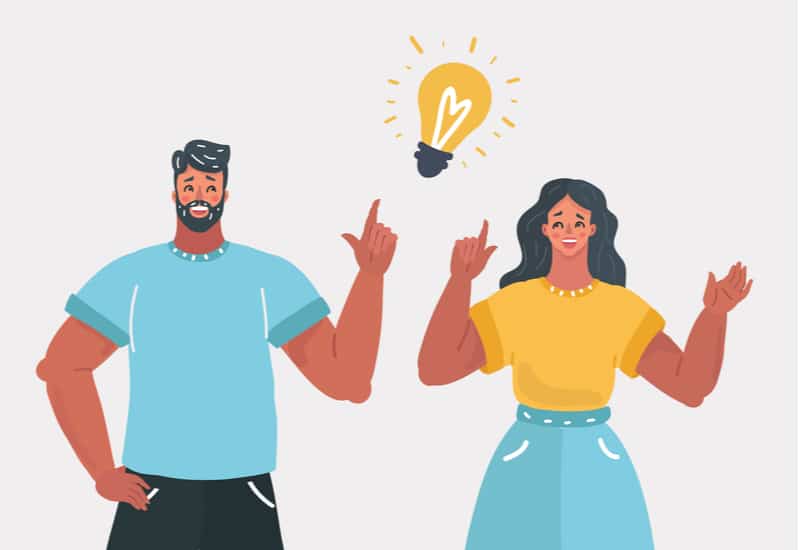
上記の項目を設定すれば、ほとんどの場合問題なくカレンダーが表示されるようになりますが、しかしながら稀に設定に問題がないにもかかわらずカレンダーが表示されないということがあります。
もしどうしても共有相手がカレンダーを閲覧できない場合には、下記の手順で手動でカレンダーを追加することができます。
*相手に以下の操作を依頼してください。
- Googleカレンダーを表示
- カレンダーの左メニュー「他のカレンダー」にカーソルを合わせ「+」をクリックし「カレンダーに登録」をクリック
- 「カレンダーを追加」に共有したいユーザーのメールアドレスを入力
以上の手順で、相手のカレンダーリストにカレンダーが表示されるようになります
スマホには共有機能がない-ブラウザから操作する
もしスマホでカレンダー共有をしようとしていて、その設定項目が見つからなくて困っている場合は、そもそもスマホではカレンダーの共有ができないので覚えておいてください。
スマホではカレンダーにある個別の予定の共有は可能ですが、カレンダー自体を共有することはできません。
カレンダー共有をしたい場合は、必ずPCのブラウザでGoogleカレンダーを表示させて設定を行ってください。
Googleカレンダーを共有できないときは設定を見直そう
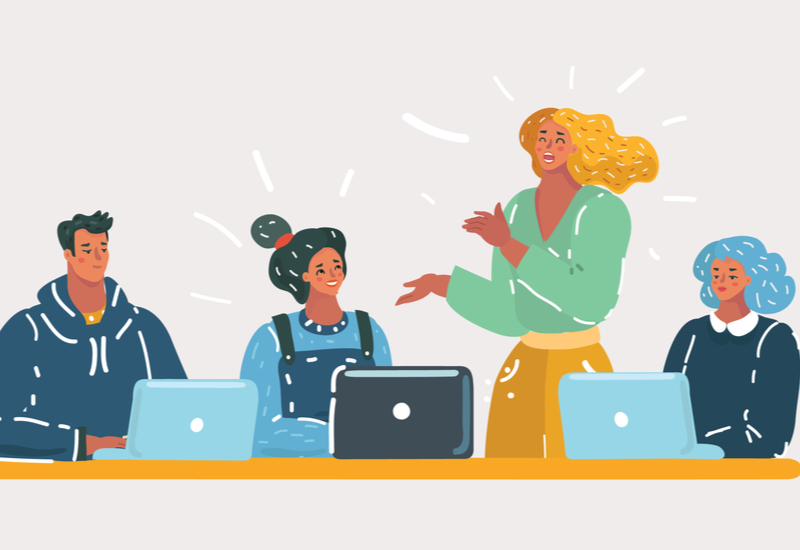
カレンダーの共有がしたいのにできない!とお困りの方、この記事の内容を試してみてくださいね。
共有するユーザーの登録はできても、アクセス権限を見落としている場合があります。
もしくはユーザー登録がきちんとできてない場合にも、ここで確認することができますので、予め共有したい相手のメールアドレスは念のため再度確認して入力ミスのないように気をつけて行ってくださいね。

























